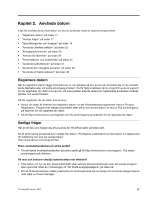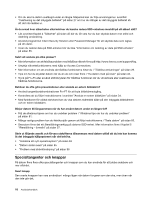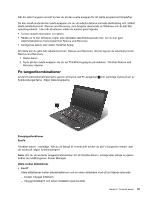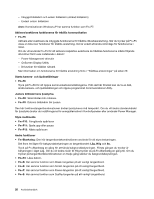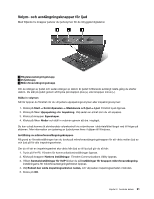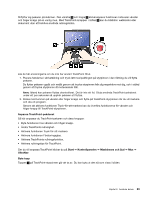Lenovo ThinkPad X1 Carbon (Swedish) User Guide - Page 36
Windows-tangent, Använda UltraNav-pekdon, Använda TrackPoint-pekdon
 |
View all Lenovo ThinkPad X1 Carbon manuals
Add to My Manuals
Save this manual to your list of manuals |
Page 36 highlights
Windows-tangent Du kan visa eller gömma Start-menyn i Windows genom att trycka på Windows-tangenten 1 Du kan också använda Windows-tangenten tillsammans med en annan tangent för att komma åt andra funktioner. Mer information finns i hjälpinformationssystemet till Windows operativsystem. Använda UltraNav-pekdon Datorn levereras med ett UltraNav-pekdon. Ett UltraNav-pekdon består av en TrackPoint-enhet och en styrplatta som båda är pekdon med grundläggande och utökade funktioner. Du kan ange inställningar för respektive enhet, enligt följande: • Ange att både TrackPoint-enheten och styrplattan ska fungera som pekdon. Med den här inställningen kan du använda alla grundläggande och utökade funktioner hos TrackPoint-enheten och styrplattan. • Ange TrackPoint-enheten som primärt pekdon och endast utökade funktioner för styrplattan. Med den här inställningen kan du använda alla funktioner hos TrackPoint-enheten (grundläggande och utökade), medan styrplattans funktioner begränsas till rullning, klickzoner och precisionspekning. • Ange styrplattan som primärt pekdon och endast utökade funktioner för TrackPoint-enheten. Med den här inställningen kan du använda alla funktioner hos styrplattan (grundläggande och utökade), medan TrackPoint-enhetens funktioner begränsas till rullning och förstoring. • Ange TrackPoint-enheten som primärt pekdon och avaktivera styrplattan. • Ange styrplattan som primärt pekdon och avaktivera TrackPoint-enheten. Ändra inställningar för UltraNav-pekdonet För att ändra inställningarna för UltraNav-pekdonet klickar du på Start ➙ Kontrollpanelen ➙ Maskinvara och ljud ➙ Mus ➙ UltraNav. Ändra sedan inställningarna enligt dina önskemål. Använda TrackPoint-pekdon TrackPoint-pekdonet består av en styrpinne 1 på tangentbordet och tre knappar längs ned på tangentbordet. Du flyttar pekaren 5 på skärmen genom att trycka styrpinnens topp i valfri riktning parallellt med tangentbordet. Styrpinnen rör sig inte. Ju hårdare du trycker på styrpinnens topp, desto snabbare 22 Användarhandbok